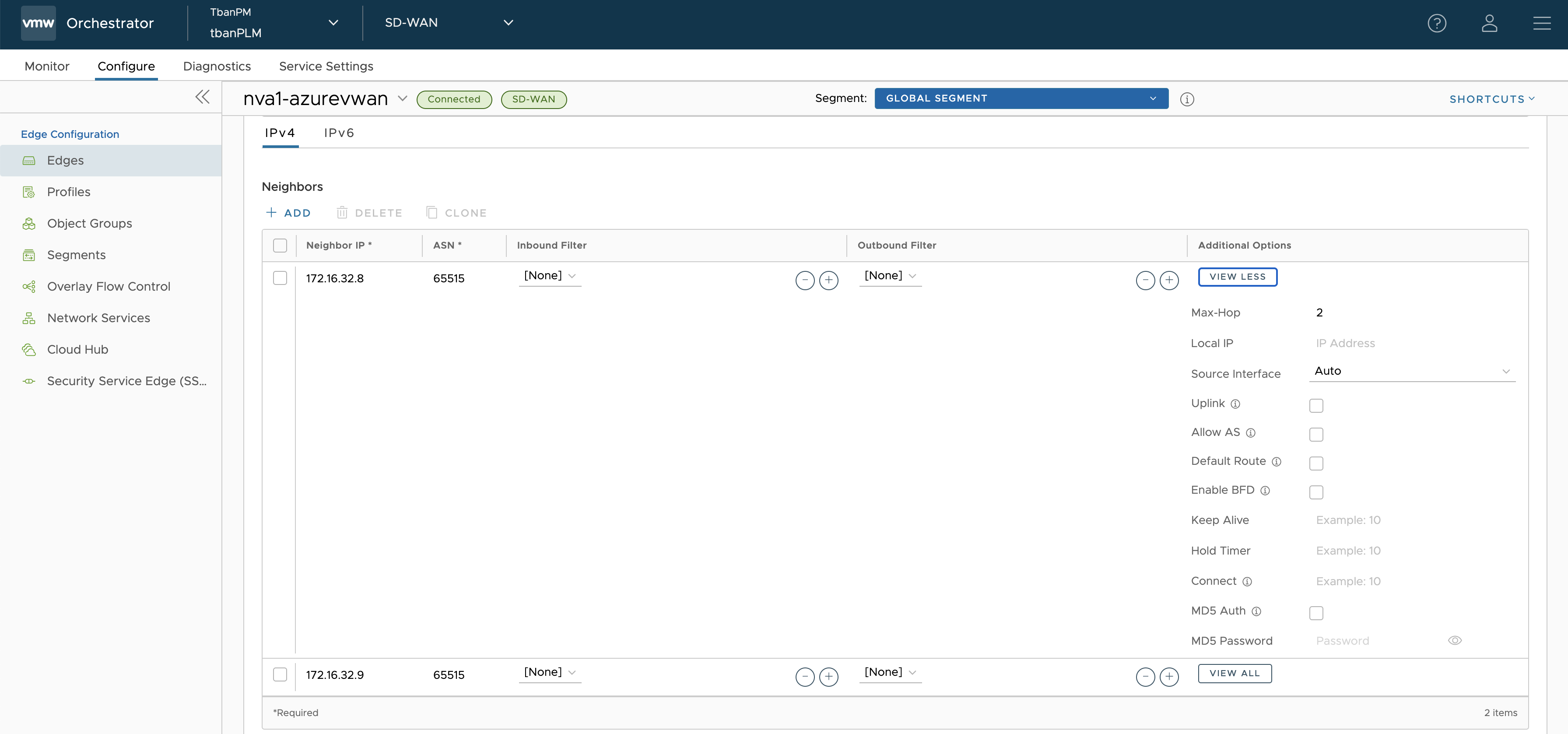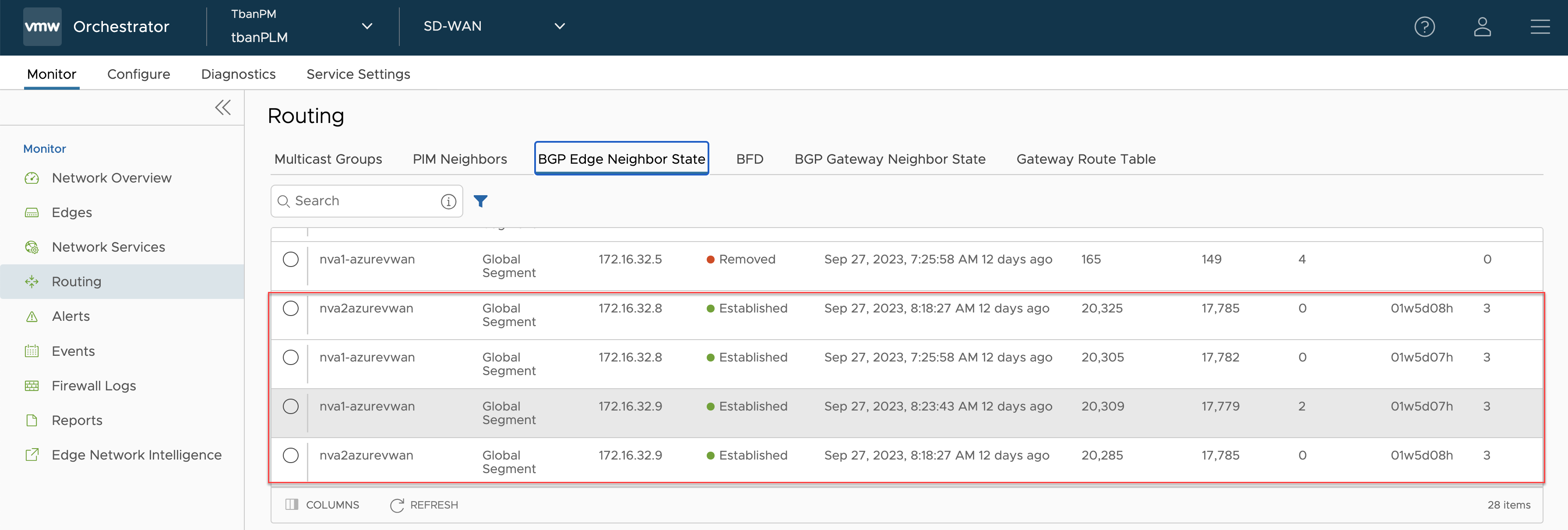Tento dokument je určen zákazníkům, kteří používají Zařízení VMware SD-WAN Edge v prostředí Azure a nasazují je jako síťová virtuální zařízení (NVA) v centru Hub Azure Virtual WAN (vWAN).
Další informace naleznete v tématu https://learn.microsoft.com/en-us/azure/virtual-wan/virtual-wan-faq#why-am-i-seeing-a-message-and-button-called-update-router-to-latest-software-version-in-portal.
Pokyny pro upgrade
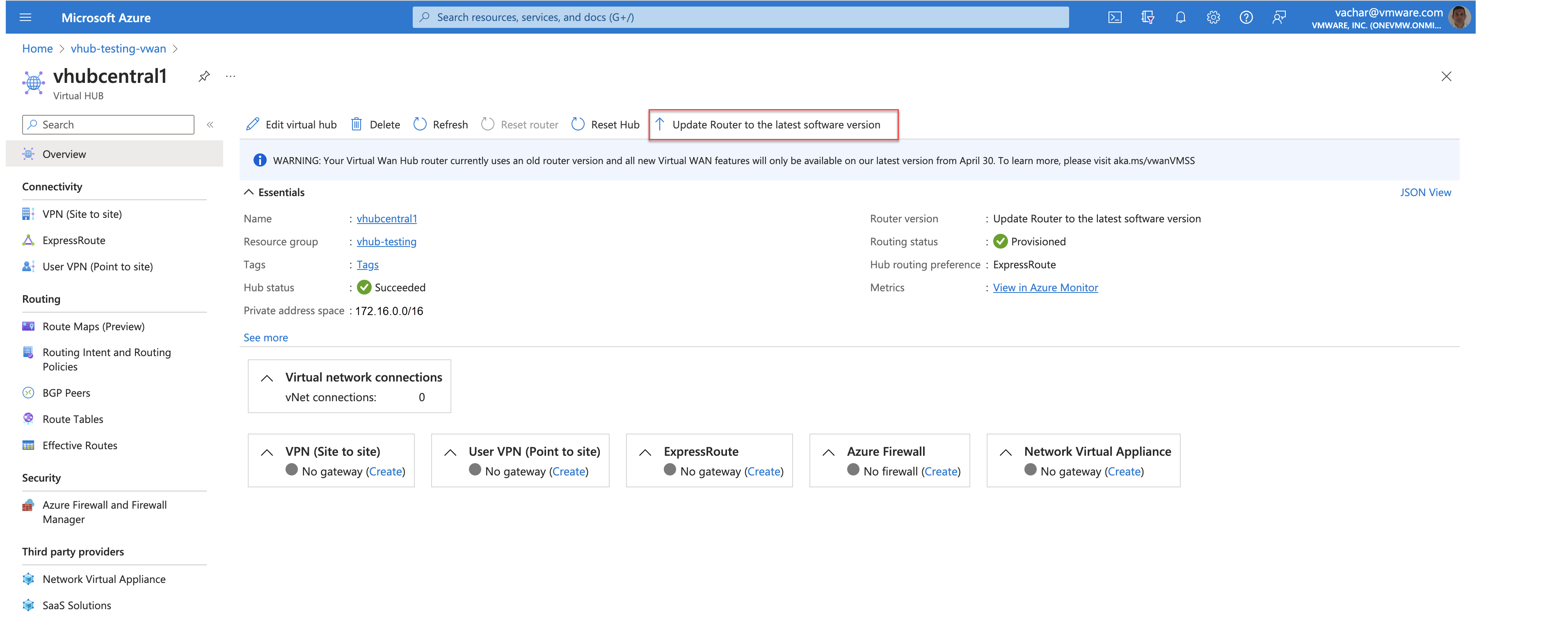
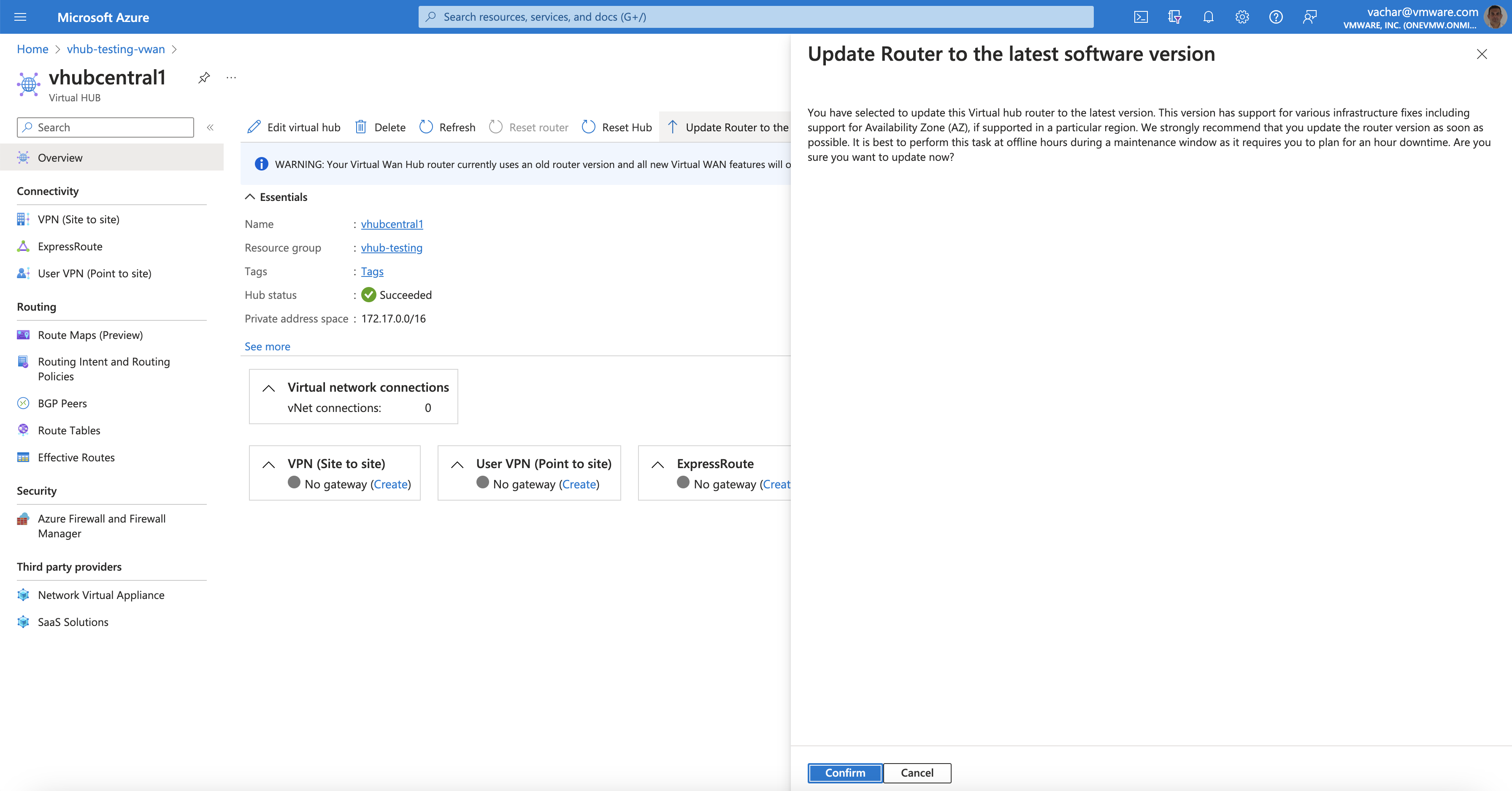
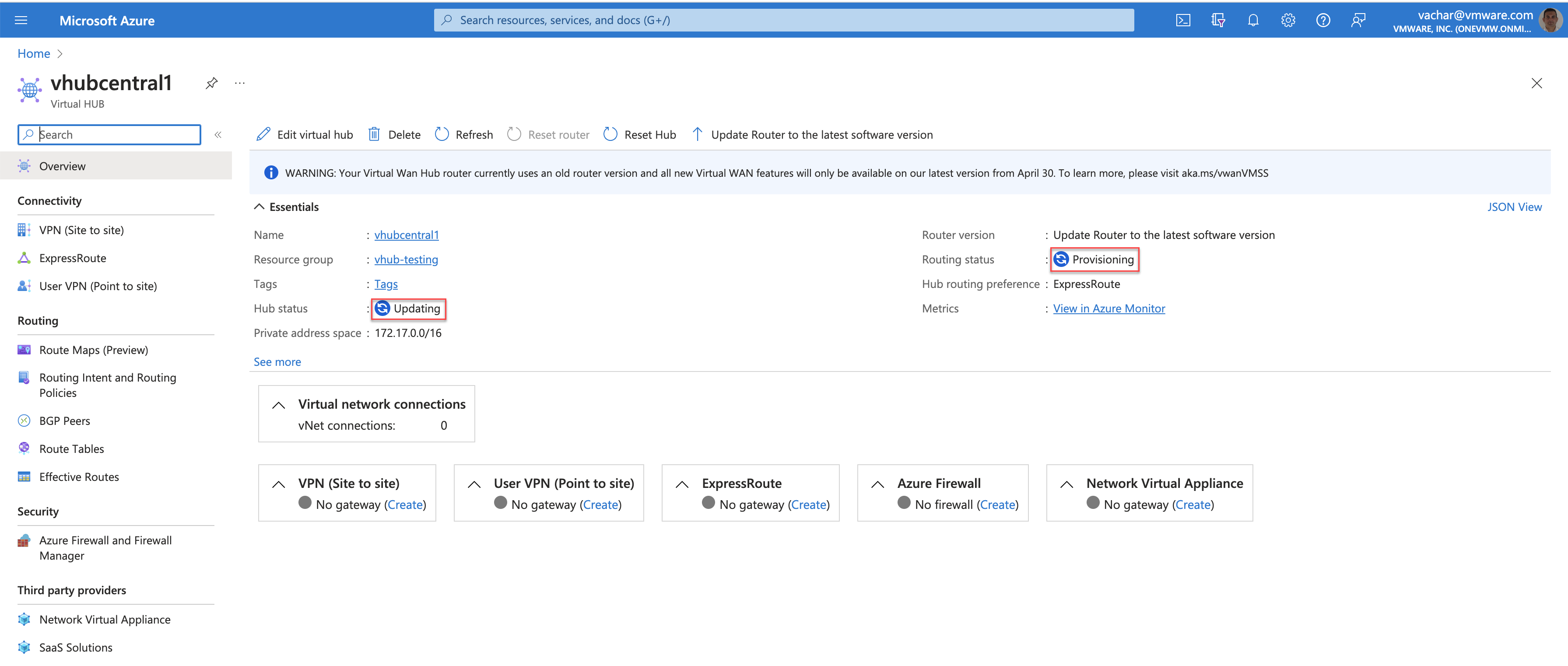
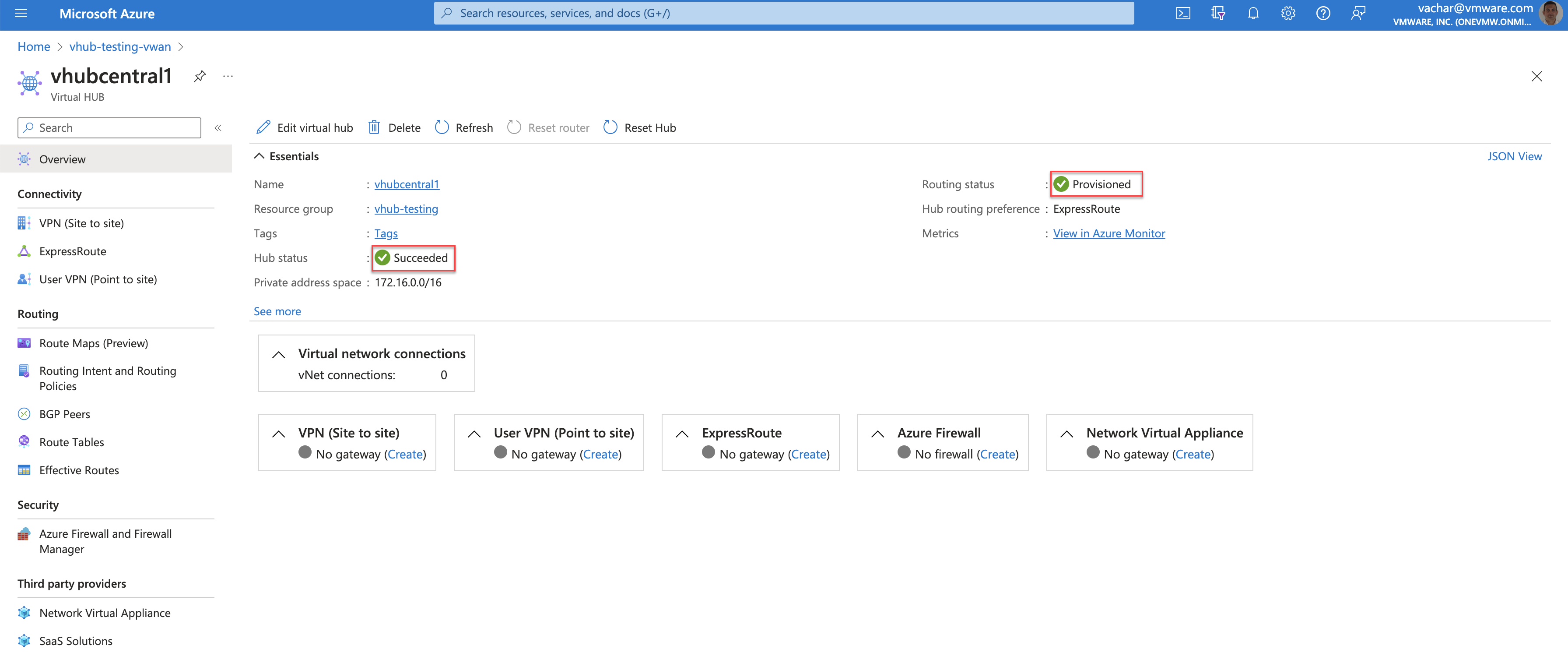
virtualRouterIps. Případně je najdete v nabídce
Virtuální centrum Hub (Virtual Hub) >
Partnerská zařízení BGP (Peers BGP).
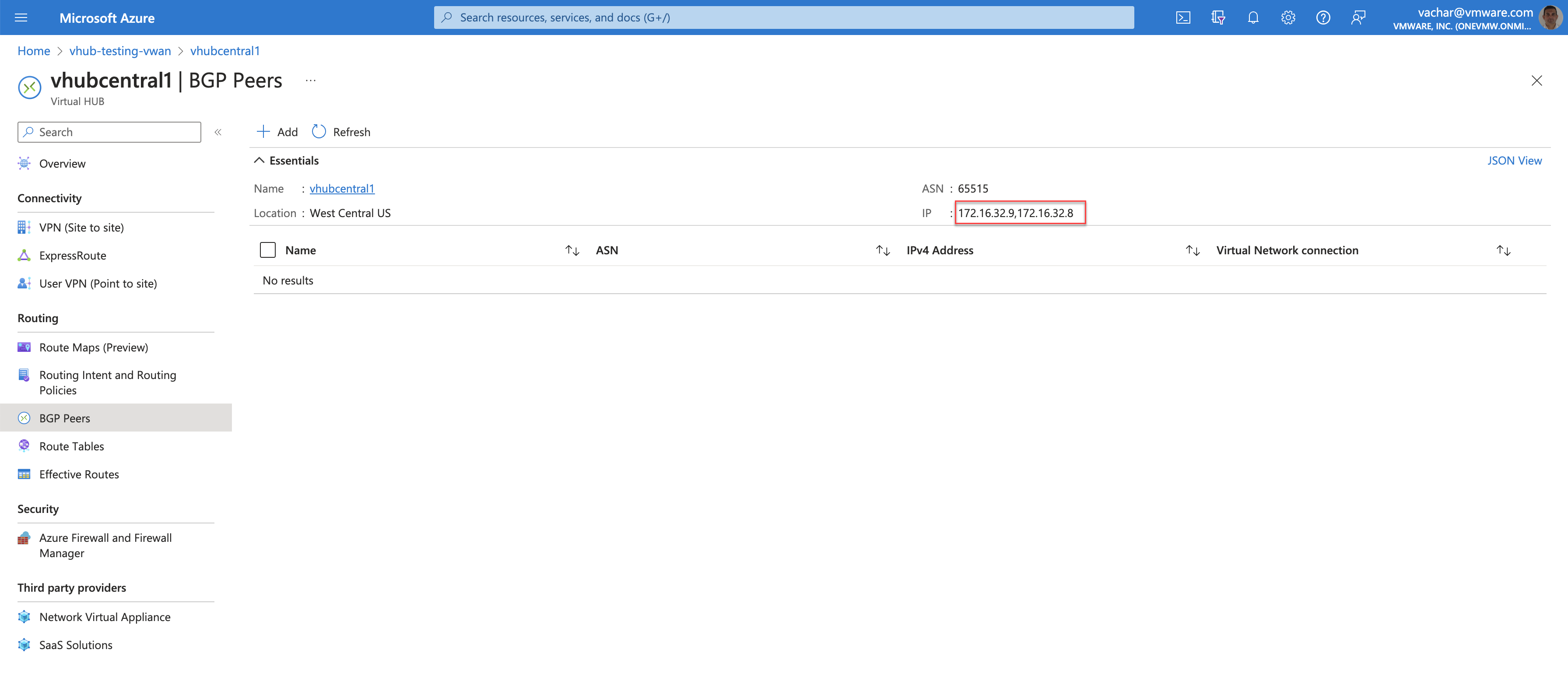
Zkopírujte IP adresy. V tomto příkladu jsou uvedeny IP adresy 172.16.32.8 a 172.16.32.9. Jedná se o IP adresy na virtuálním centru Hub, které bude nutné nakonfigurovat pro partnerská zařízení BGP (VMware SD-WAN NVA).
V nástroji Orchestrator se připojení protokolu BGP virtuálního zařízení Edge k virtuálnímu centru Hub zobrazí jako „Mimo provoz“ (Down), a to buď ve stavu Připojeno (Connect), nebo jako Aktivní (Active). Informace o konfiguraci sousedních zařízení BGP pro virtuální zařízení Edge naleznete v tématu Konfigurace sousedního zařízení BGP.
Před konfigurací sousedních směrovačů BGP ve virtuálním zařízení Edge je nutné nakonfigurovat statické trasy tak, aby umožňovaly virtuálním zařízením Edge připojit se k centru Hub virtuální sítě Azure WAN. Viz téma Konfigurace statických tras.
Konfigurace statických tras
Chcete-li nakonfigurovat statické trasy, přidejte dostatečný počet statických tras /32, abyste zajistili, že na každém virtuálním zařízení Edge bude jedinečná trasa směřující na příslušné rozhraní GE2. Chcete-li přidat statický směr, systém Orchestrator vyžaduje IP adresu dalšího skoku. IP adresu dalšího skoku lze získat spuštěním testu „Stav rozhraní“ („Interface Status“) vzdálené diagnostiky na stránce uživatelského rozhraní vzdálené diagnostiky systému Orchestrator. Vyberte první IP adresu podsítě přiřazené ke GE2 a nakonfigurujte ji jako další skok.
Následující obrázek znázorňuje IP adresu přiřazenou ke GE2 jako 172.16.112.5/25, kdy první IP adresa této podsítě je 172.16.112.1. Tato IP adresa se používá ke konfiguraci statického směru v systému Orchestrator.
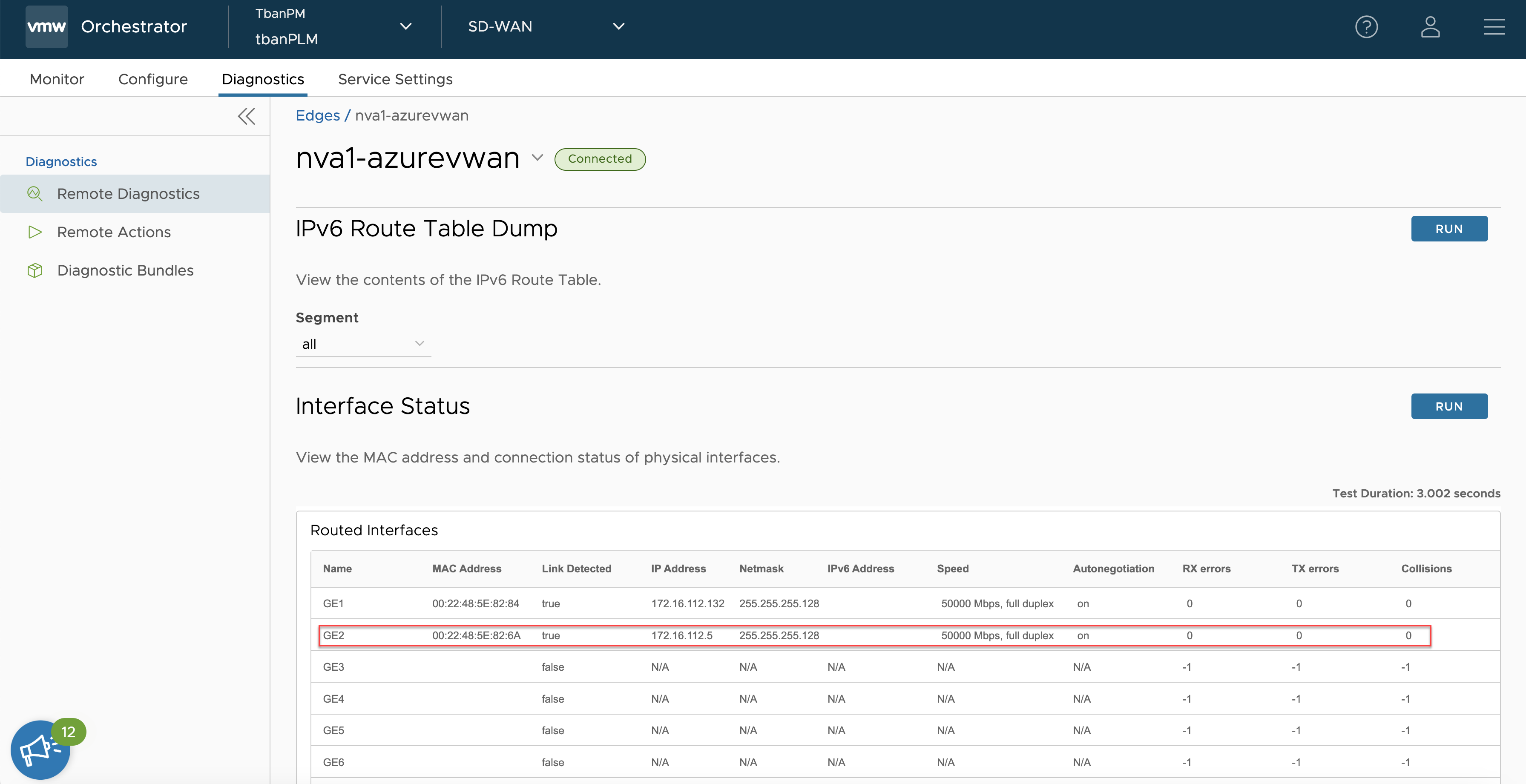
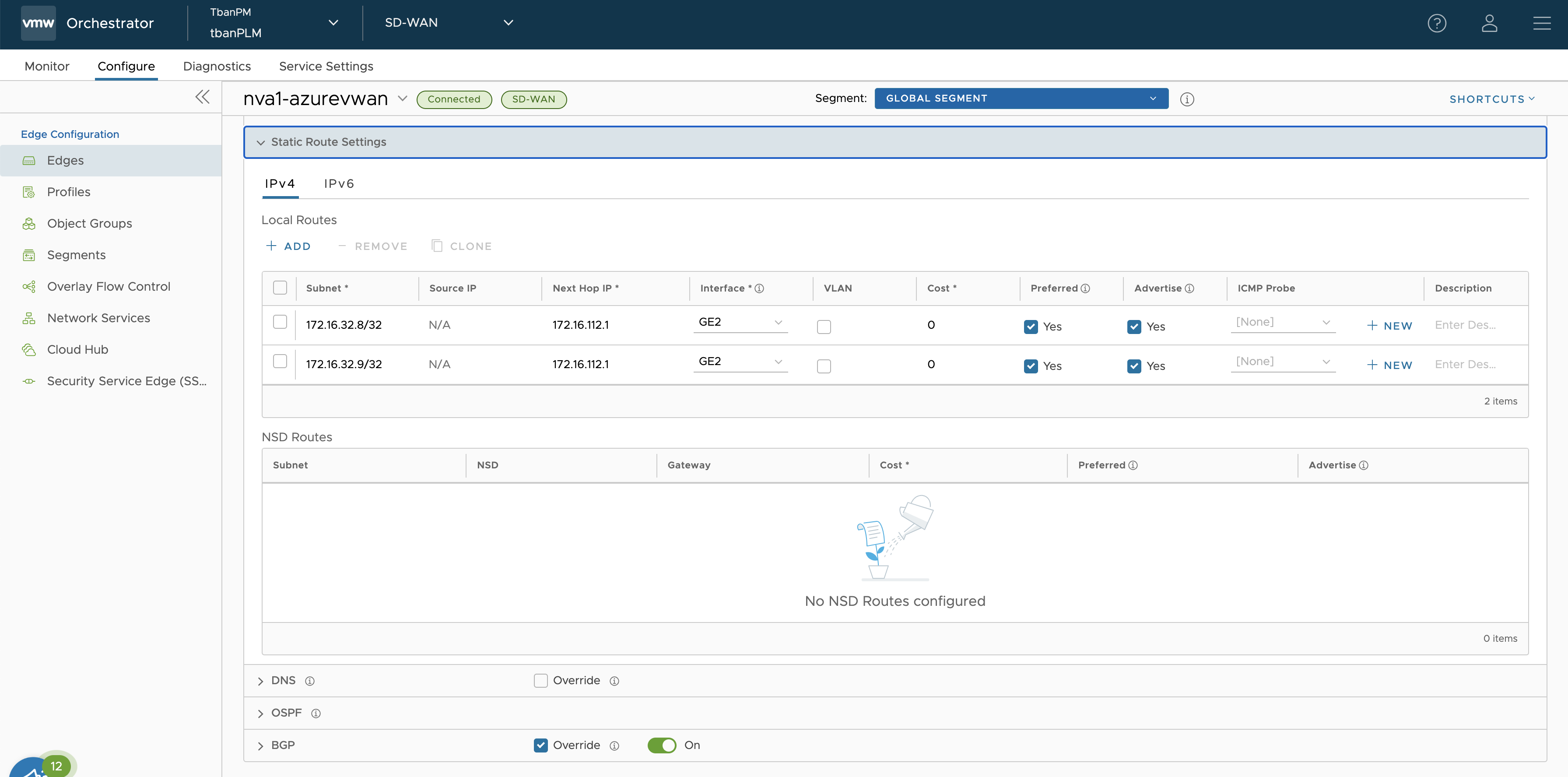
Konfigurace sousedního zařízení BGP